Es ist etwas, das uns allen passiert ist. Du kaufst eine App und denkst, sie ist die Richtige für dich, und du kaufst sie. Aber dann gibt es Probleme, z. B. funktioniert die App nicht wie erwartet, oder vielleicht hat ein Kind die App gekauft, und Sie benötigen eine Rückerstattung. Die gute Nachricht ist, dass der Prozess einfach ist, aber Sie müssen einen triftigen Grund für Ihre Rückerstattung haben. Sie können darauf wetten, dass Apple den Rückerstattungsprozess recherchiert, um sicherzustellen, dass es einen triftigen Grund für die Anfrage gibt. Aber die gute Nachricht ist, dass Sie keine endlosen Schritte durchlaufen müssen, um Ihre Rückerstattung zu beantragen. Sie werden in kürzerer Zeit fertig sein, als Sie denken.
So erhalten Sie eine Rückerstattung für eine App oder einen In-App-Kauf aus dem App Store
Um den Rückerstattungsprozess zu starten, müssen Sie zu gehen Apples Seite das wurde für so etwas eingerichtet. Sobald Sie auf die Seite „Problem melden“ zugegriffen haben, müssen Sie sich mit Ihrem Apple-ID-Benutzernamen und Passwort oder Fingerabdruck anmelden. Sobald Sie drin sind, klicken Sie auf das Dropdown-Menü für die Option:
Mit was können wir dir helfen? Wählen Sie das fordern Sie eine Rückerstattung an Möglichkeit. Unterhalb dieser Option befindet sich ein weiteres Dropdown-Menü, in dem Sie dies tun müssen Wählen Sie den Grund für Ihre Rückerstattung. Wenn Sie ganz nach unten scrollen, sehen Sie möglicherweise sogar eine Nachricht von Apple, wenn Sie keine Einkäufe haben, die für eine Rückerstattung verfügbar sind.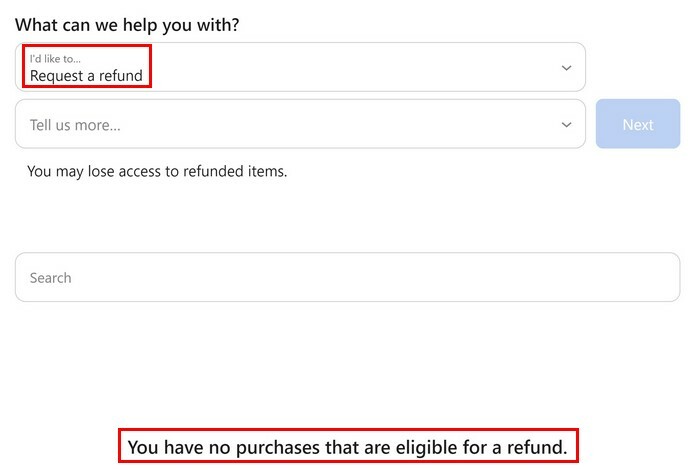
Nachdem Sie die erforderlichen Informationen eingegeben haben, klicken Sie auf blauer Weiter-Button weitermachen. Auf der nächsten Seite müssen Sie Wählen Sie aus, welchen Kauf Sie zurückgeben möchten und klicken Sie auf die Einreichen Möglichkeit, Dinge zu beenden. An diesem Punkt können Sie nur warten, bis Apple sich bei Ihnen meldet, und dies sollte innerhalb von ein paar Tagen erfolgen, um Ihnen mitzuteilen, ob der Rückerstattungsantrag genehmigt wurde.
So fordern Sie eine Rückerstattung im Apple Store mit Ihrem iPad an
Mit den vorherigen Schritten konnten Sie eine Rückerstattung anfordern, indem Sie zur Apple-Seite „Problem melden“ gehen, aber die folgenden Schritte führen Sie durch die Beantragung Ihrer Rückerstattung über die App Store App. Die Schritte sind immer noch einfach zu befolgen, aber es ist immer großartig, wenn Sie mehr als eine Möglichkeit haben, etwas zu tun. Sobald Sie den App Store geöffnet haben, tippen Sie auf Ihre Profilbild. Wenn Sie kein Profilbild hinzugefügt haben, sehen Sie nur das Symbol einer Person.
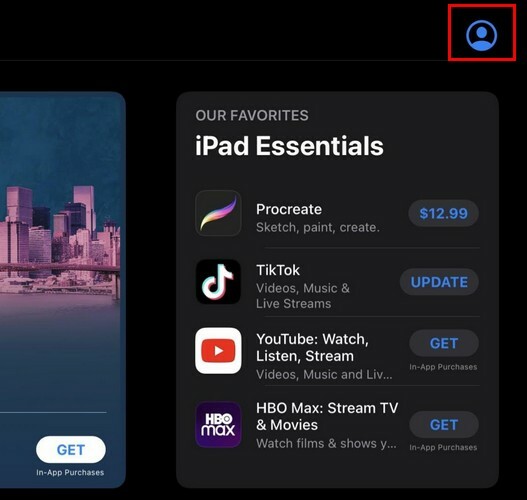
Wenn das Kontofenster angezeigt wird, tippen Sie auf Gekauft Option und tippen Sie auf die App, für die Sie eine Rückerstattung erhalten möchten. Wischen Sie nach unten, bis Sie das sehen Ein Problem melden Option und tippen Sie darauf. Ihr iPad wird Sie fragen, ob Sie sich mit Ihren Apple-ID-Informationen anmelden möchten. Jetzt sollten Sie sich auf der Problem melden-Seite von Apple befinden. Sie sehen die genauen Schritte, die Sie ausführen würden, wenn Sie sich über einen Browser anmelden würden. Sie müssen auf das Dropdown-Menü tippen und Rückerstattung anfordern und den Grund für die Rückerstattung auswählen.
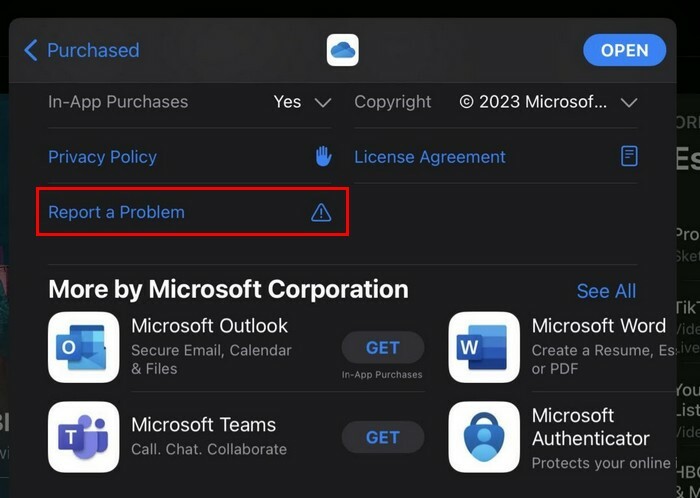
Stellen Sie sicher, dass die Rückerstattung so schnell wie möglich beantragt wird. Je mehr Zeit vergeht, desto wahrscheinlicher wird der Anspruch abgelehnt. Wenn Sie ein Problem bei der Beantragung einer Rückerstattung haben, vergewissern Sie sich, dass die Zahlung erfolgreich war. Ihre Zahlungsinformationen könnten veraltet sein und die Belastung wurde nie vorgenommen. Wenn Ihnen etwas in Rechnung gestellt wurde, obwohl Sie nichts gekauft haben, hat vielleicht ein anderes Familienmitglied den Kauf getätigt. Wenn Sie weitere Informationen zum Kauf wünschen, können Sie jederzeit auf die Kaufhistorie zugreifen.
So greifen Sie auf den Kaufverlauf auf dem iPad zu
In der Kaufhistorie können Sie Informationen wie das Datum und die Höhe der Gebühr abrufen. Du musst gehen Einstellungen Und Tippen Sie auf Ihren Namen oben links. Wähle aus Medien und Käufe Option, gefolgt von der Konto anzeigen Möglichkeit. Sie müssen sich anmelden und auf tippen Kaufhistorie Möglichkeit. Dort sollten Sie alle gekauften Apps und den Betrag sehen.
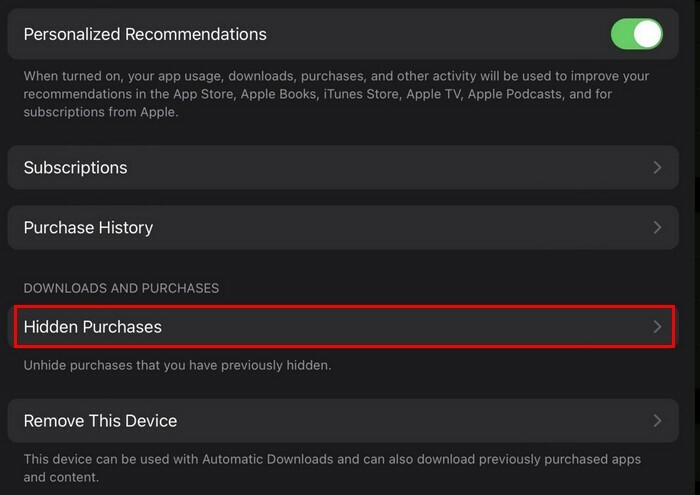
Weiterführende Lektüre
Apropos Rückerstattung, sehen Sie, wie Sie eine erhalten können Rückerstattung bei Google Play Und wie Sie eine App erneut abonnieren können. Um eine App loszuwerden, braucht man sie manchmal wieder. Vergessen Sie nicht, dass Sie jederzeit die Suchleiste verwenden können, um nach weiteren Artikeln zum Lesen zu suchen.
Abschluss
Irgendwann musste jeder aus irgendeinem Grund etwas zurückgeben. Vielleicht funktioniert die App nicht so, wie sie sollte, oder ein Kind hat sie gekauft. Solange der Kauf nicht nur getätigt wurde, um die App kostenlos zu nutzen, besteht eine gute Chance, dass Apple der Rückerstattungsforderung nachkommt. Der Vorgang dauert nicht lange, aber Sie müssen einige Tage warten, bis Sie eine Antwort von Apple erhalten. Wie viele Apps werden Sie zurückgeben? Lass es mich in den Kommentaren unten wissen und vergiss nicht, den Artikel mit anderen in den sozialen Medien zu teilen.